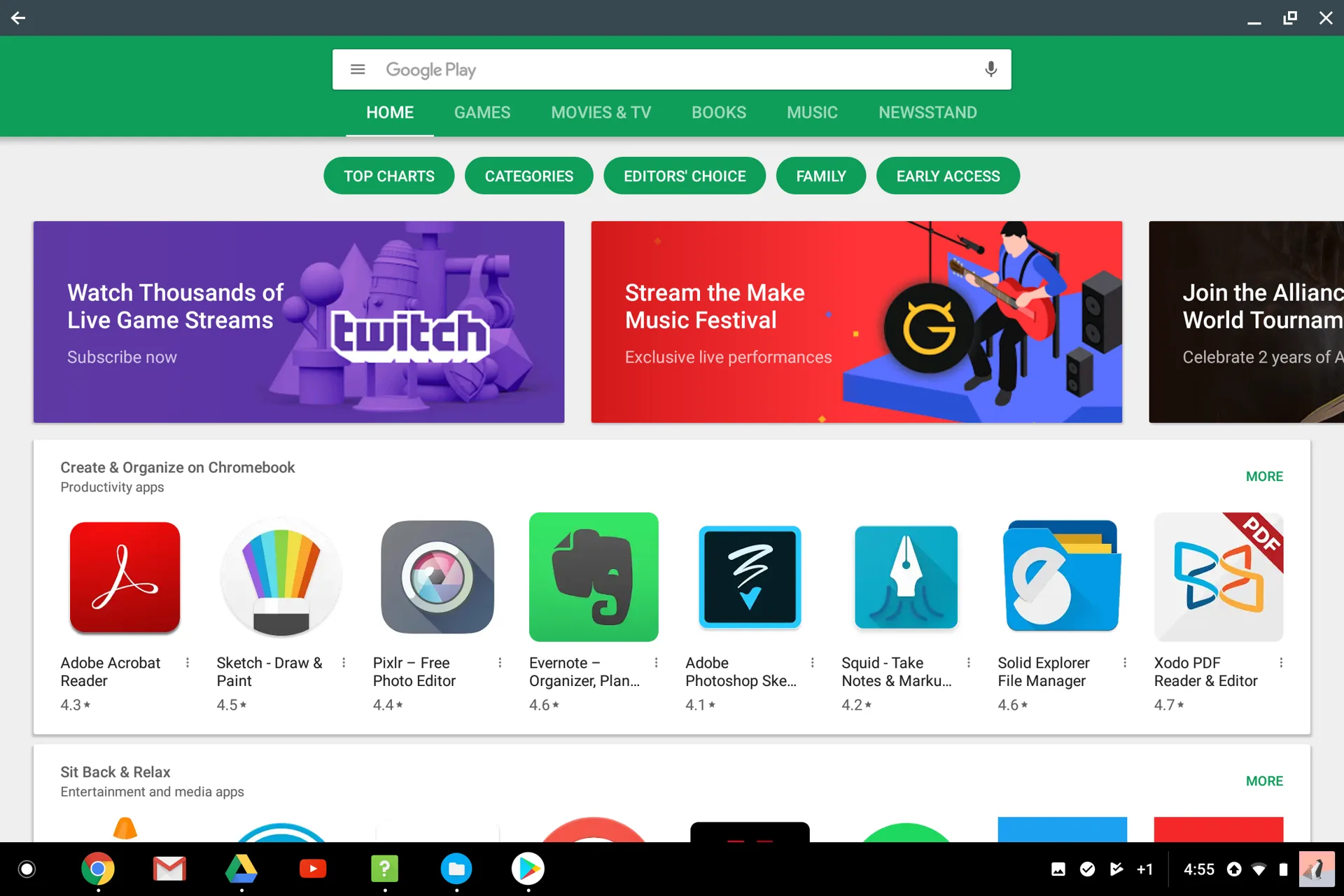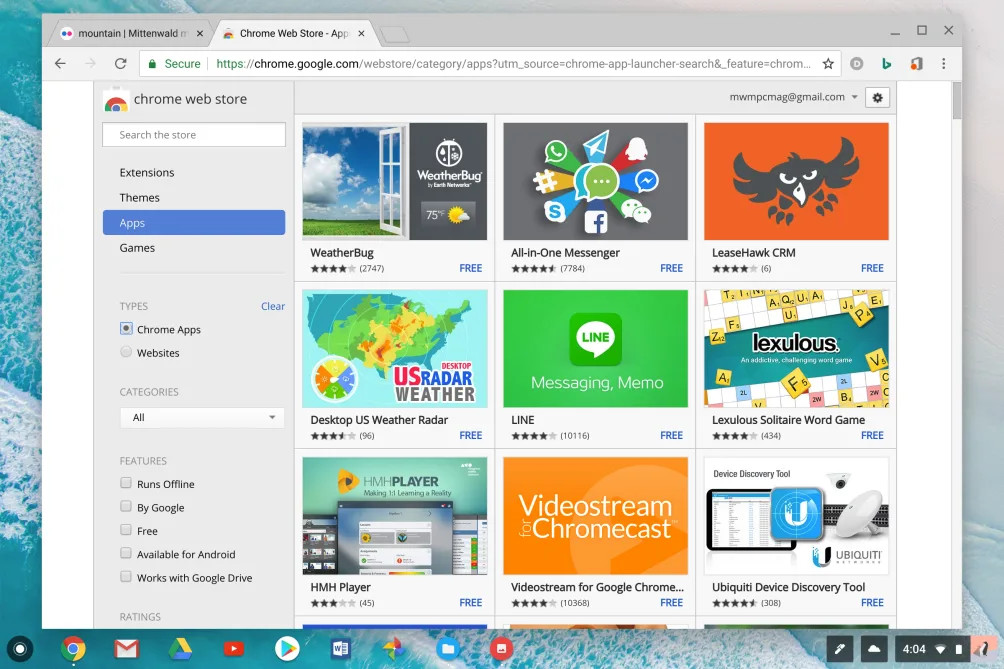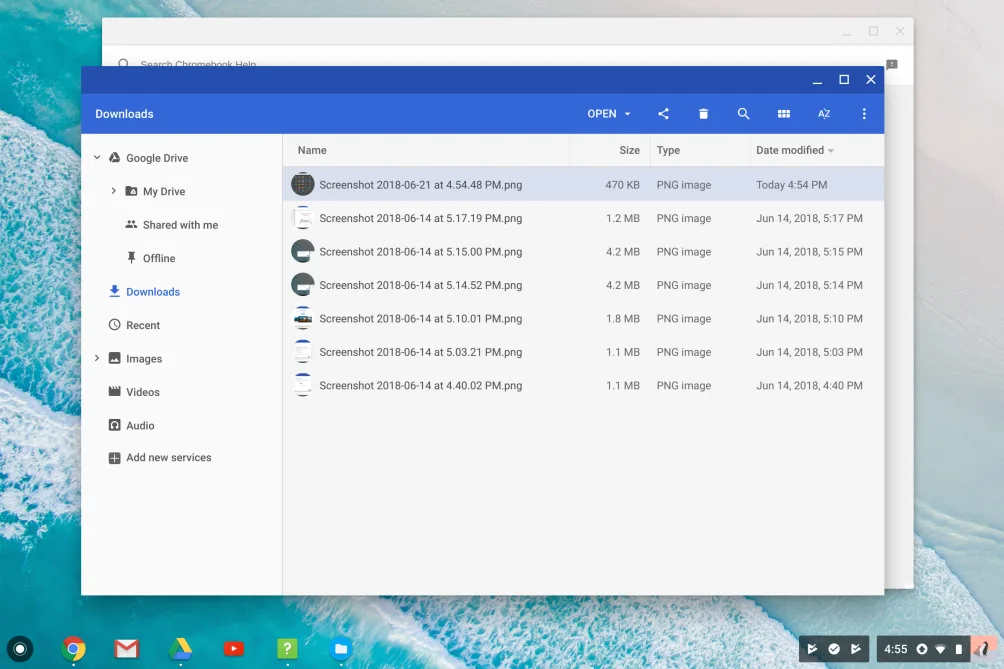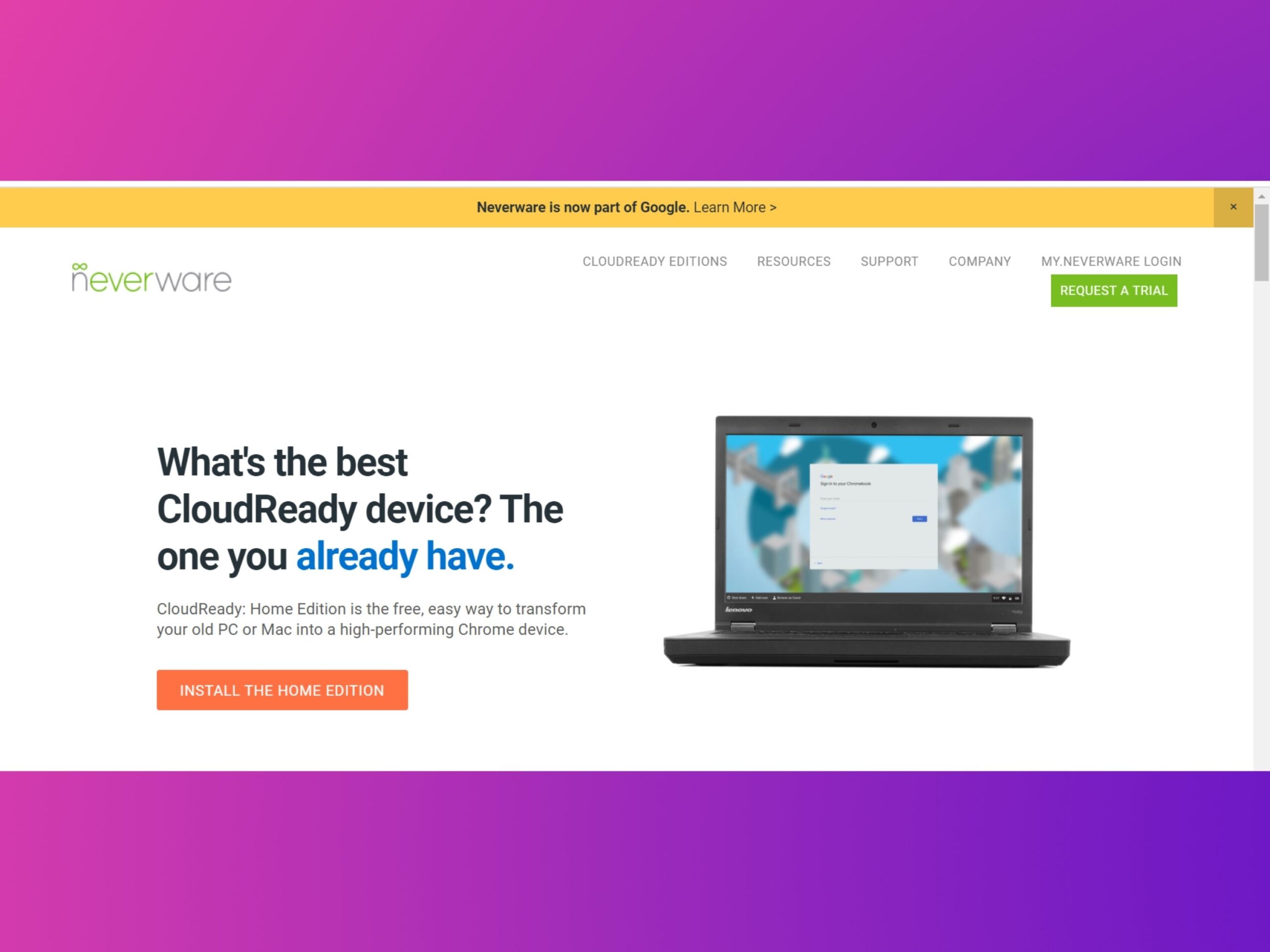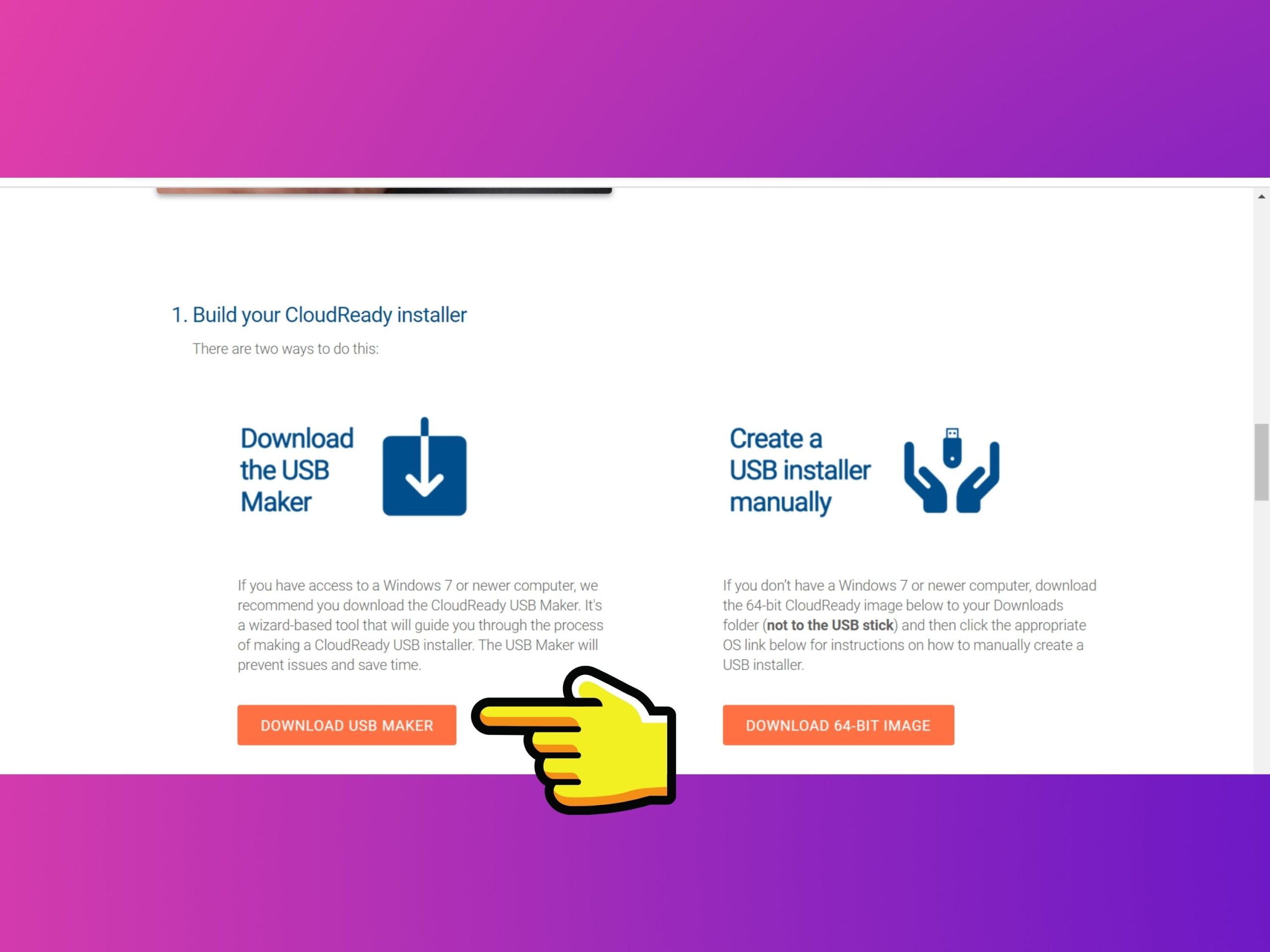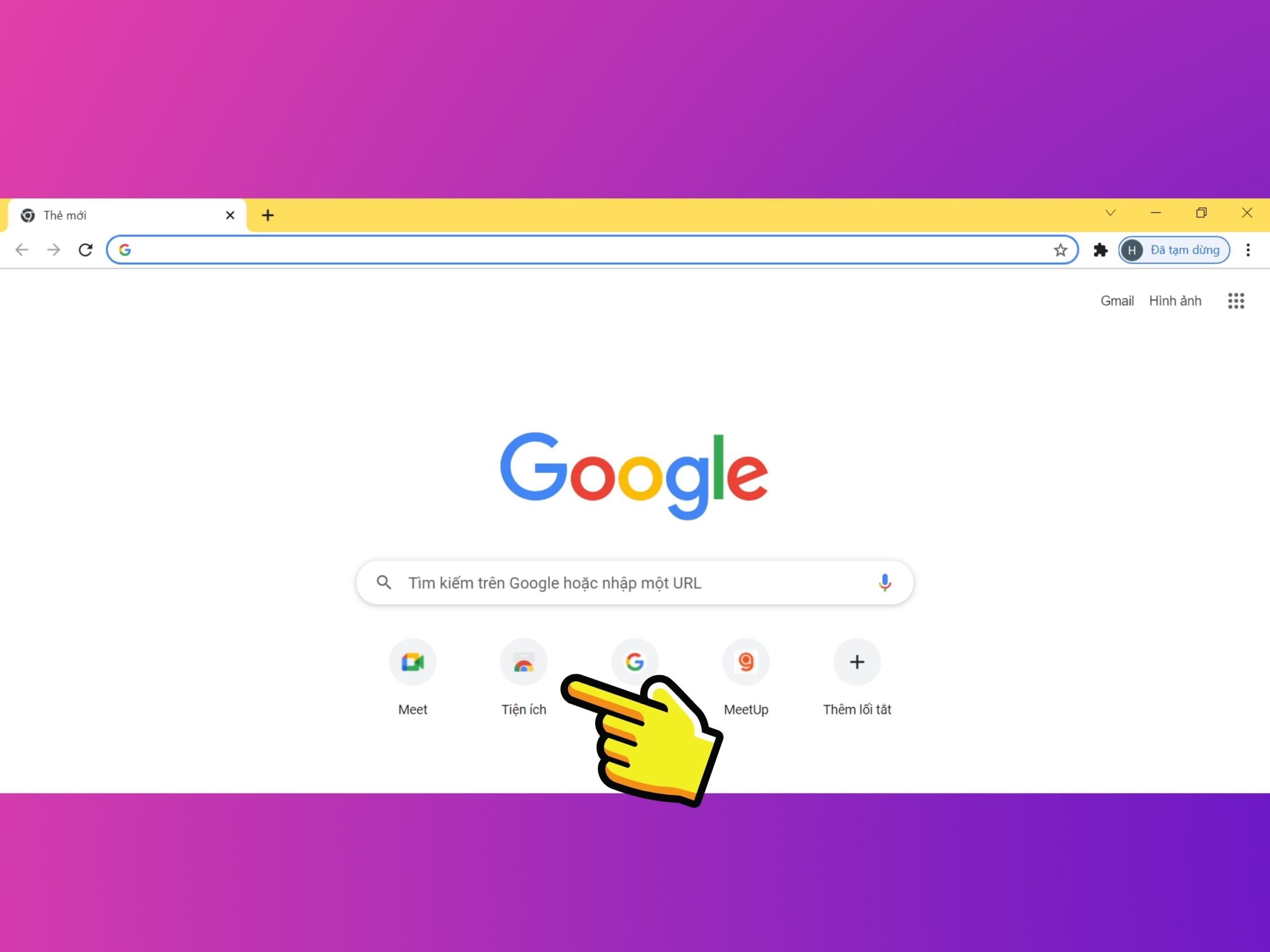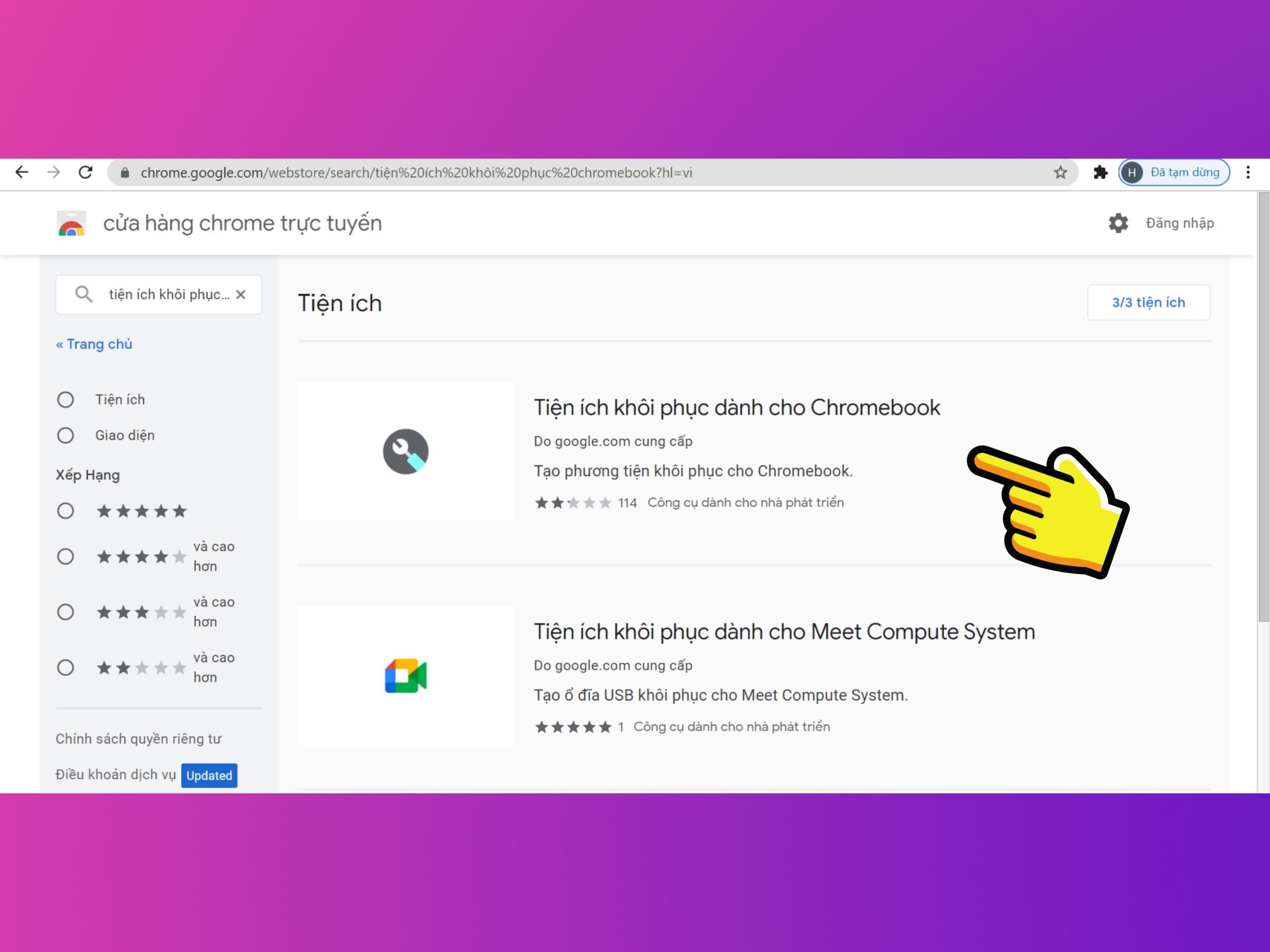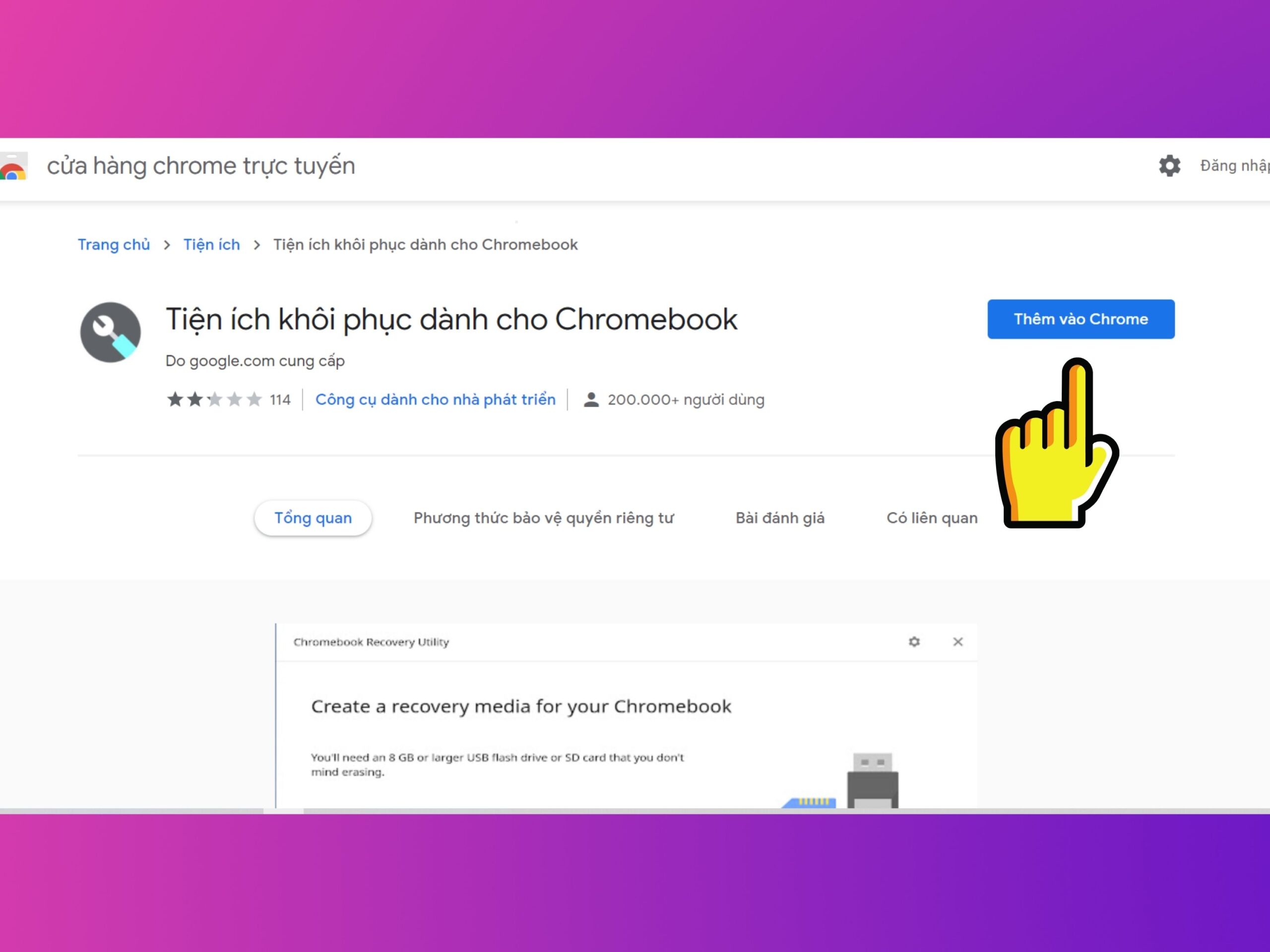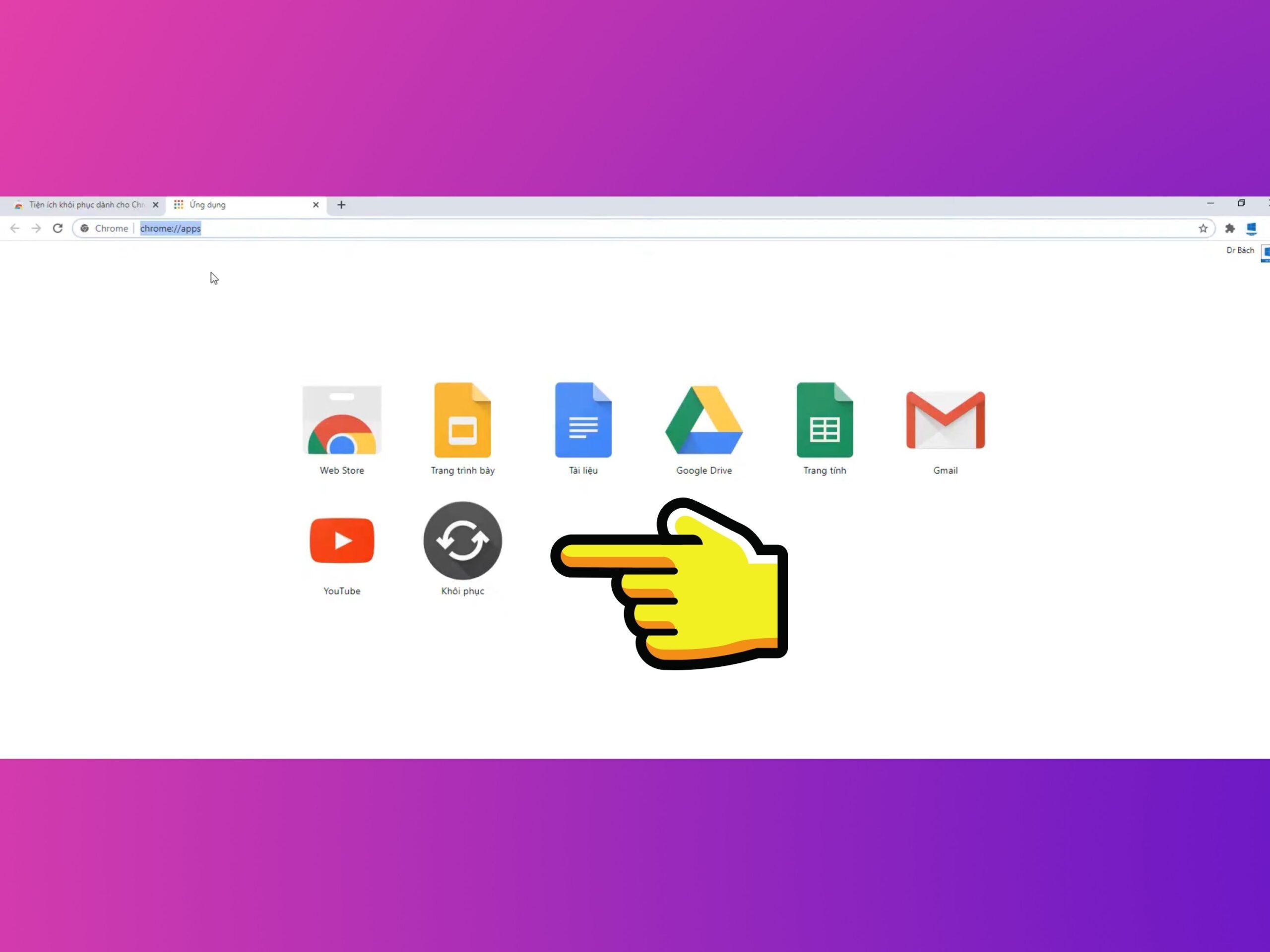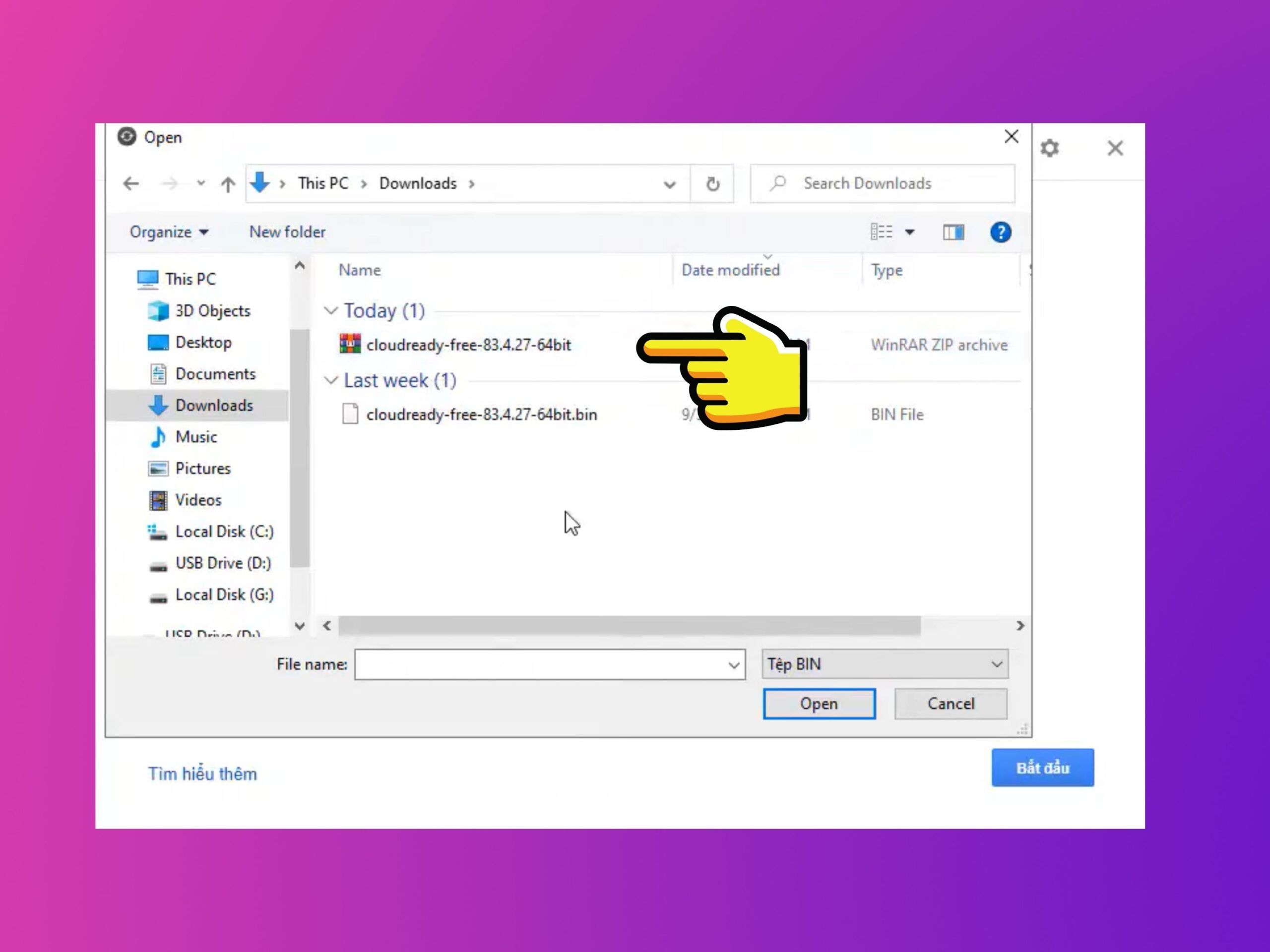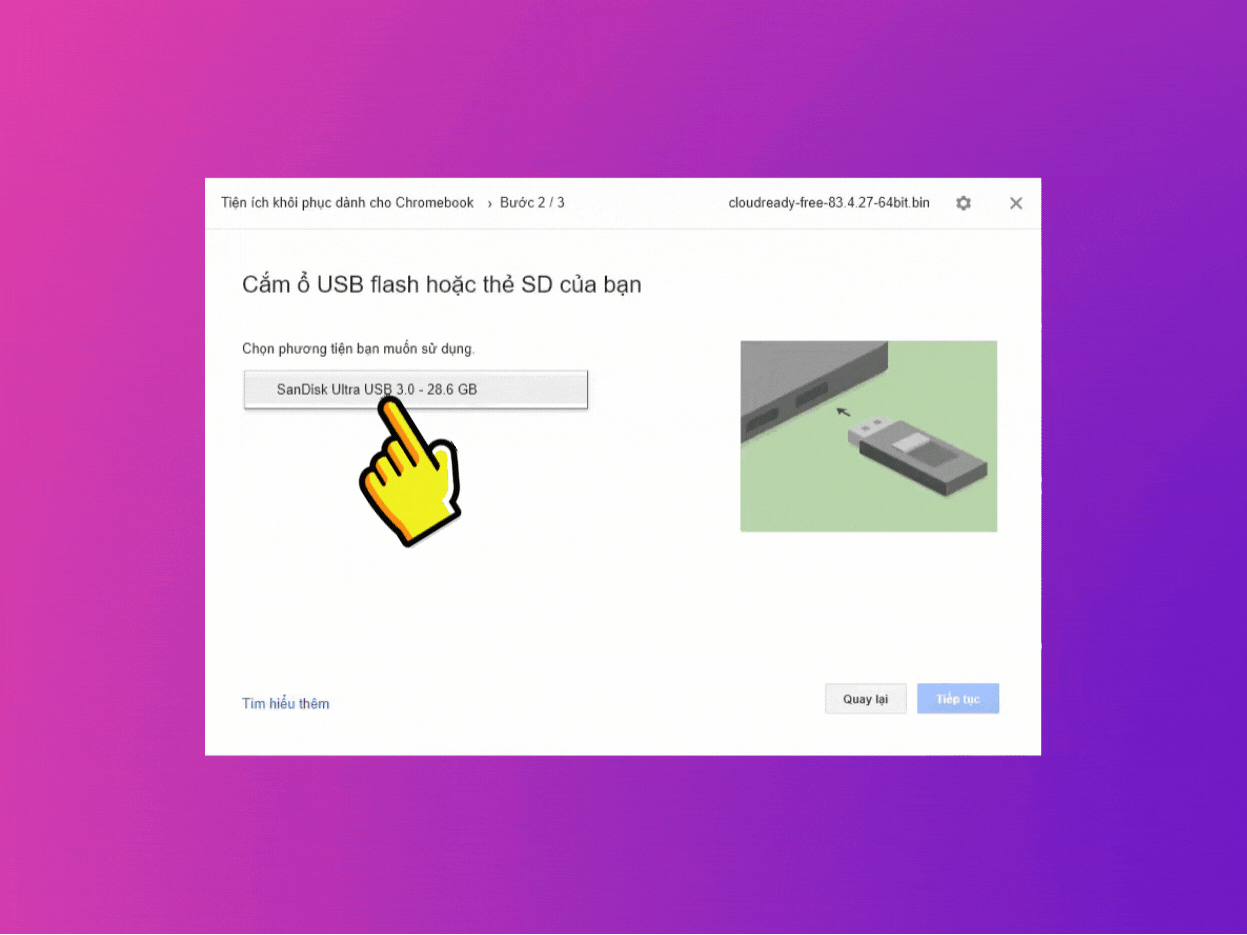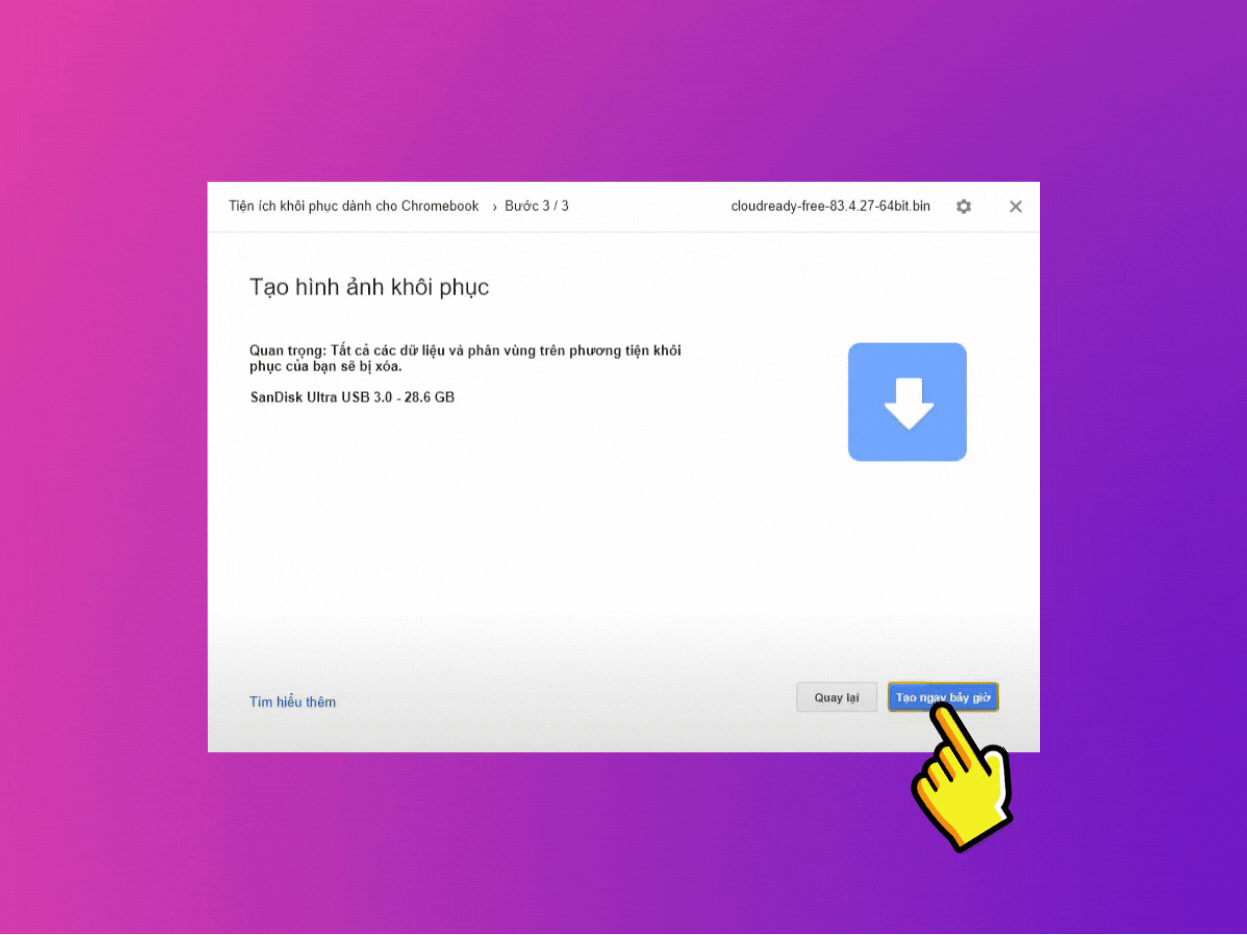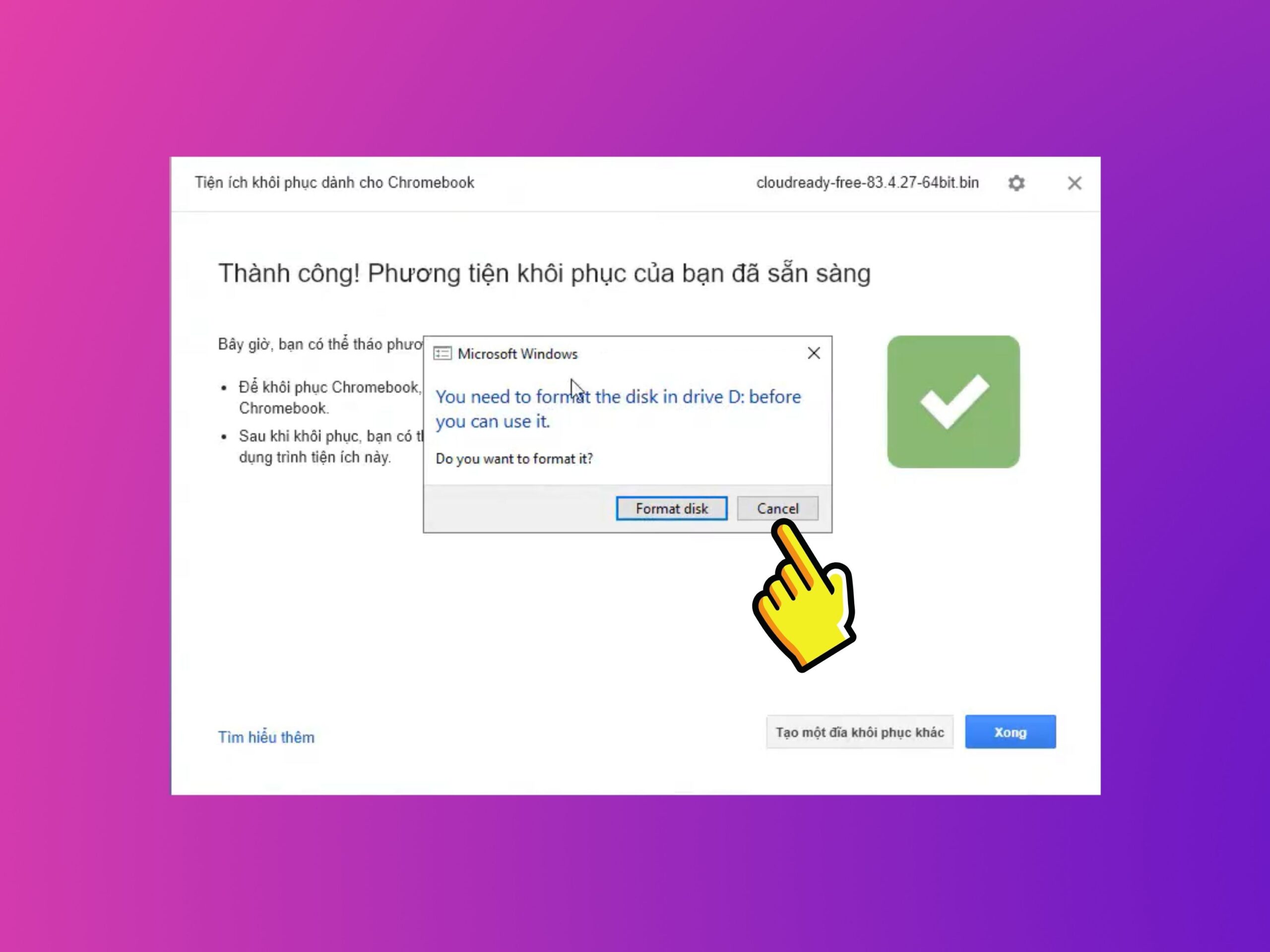Chrome OS là gì?
Chrome OS là hệ điều hành do Google thiết kế dựa trên nền tảng đám mây và Gentoo Linux. Và khi được công bố phát hành, nhà phát triển Google đã khẳng định rằng “Nothing but the Web” với Chrome OS, hệ điều hành đã được sử dụng đầu tiên trên những dòng máy tính Chromebook – do Google phát triển.
Những tính năng nổi bật có trên Chrome OS
Là một hệ điều hành đám mây – Chrome OS, nên cũng có những khác biệt nhất định so với các hệ điều hành macOS hay Windows. Và đi kèm đó là những tính năng nổi bật, tối ưu trải nghiệm người dùng so với các hệ điều hành còn lại. Chúng ta sẽ cùng tìm hiểu xem những tính năng đó là gì nha!
Tốc độ xử lý hiệu năng mượt mà
Đầu tiên, chúng ta dễ dàng thấy với đặc trưng là một hệ điều hành mà mọi thao tác đều dựa trên trình duyệt Web, điều này sẽ mang lại tốc độ khởi động máy nhanh chóng cũng như không đòi hỏi những dòng máy có bộ xử lý quá cao cấp để sử dụng. Giao diện hệ điều hành cực kỳ tối ưu, đơn giản hơn.
Khám phá kho Game “khổng lồ” Google Web Store
Kho game đồ sộ với Google Web Store, có chứa các tựa game trên các dòng điện thoại Android phổ biến. Với Chrome OS bạn sẽ thỏa sức tải về và chơi các “tựa game” nổi tiếng để trải nghiệm và có thể miễn phí hoặc trả phí.
Khả năng bảo mật cao, có thể cạnh tranh với Windows/macOS
Đây được xem là một trong những vấn đề người dùng bận tâm về Chrome OS đó là tính bảo mật. Tương tự với hệ điều hành Windows trên Chrome OS cũng sẽ có một kỹ thuật bảo mật tương đồng với “SandBox” trên Windows. Kỹ thuật bảo mật này sẽ cho phép bạn ngăn chặn mọi cách thức xâm nhập và làm hại hệ thống của bạn.
Một số lưu ý khi cài đặt Chrome OS
Bên cạnh những tính năng vô cùng thú vị của Chrome OS, bạn cũng cần phải lưu ý một số thông tin trước khiến tiến hành cài đặt và tải về Laptop, máy tính của mình như sau:
Phụ thuộc hoàn toàn vào kết nối mạng trực truyến – Internet
Vì là một phần mềm sử dụng nền tảng đám mây nên Chrome OS sẽ không thể nào hoạt động nếu thiếu Internet. Đây cũng sẽ là một trong những trở ngại với người dùng thường xuyên di chuyển.
Tính tương thích với thiết bị còn hạn chế
Chrome OS sẽ được tích hợp sẵn ngay trên Chromebook nếu bạn đang dùng những dòng máy khác vẫn có thể sử dụng Chrome OS nhưng cần cài đặt thông qua một ứng dụng bên thứ 3 và sử dụng phương pháp boost USB. Kèm theo một số yêu cầu tối thiểu như sau:
- USB 2.0 hoặc 3.0, dung lượng cần tối thiếu đó là 4GB.
- Đưa USB về Format FAT 32.
- Đã cài đặt phần mềm CloudyReady.
- Sử dụng trình duyệt Chrome.
Ngoài ra, bạn hoàn toàn có thể lựa chọn sử dụng một lúc 2 hệ điều hành trên máy để tránh gặp những trường hợp đó là những ứng dụng của Windows như Microsoft Office sẽ không tương thích trên Chrome OS.
Dung lượng lưu trữ còn nhiều giới hạn
Ngoài ra, như các bạn đã biết Chrome OS dùng nền tảng lưu trữ đám mây nên việc lưu trữ bộ nhớ trên Chrome OS cũng sẽ giới hạn hơn so với các trình duyệt khác.
Hướng dẫn cài đặt và sử dụng Chrome OS thông qua máy ảo
Nếu bạn thấy những tính năng trên phù hợp với nhu cầu sử dụng của mình, thì hãy làm theo các bước sau đây để trải nghiệm ngay các tính năng có trên hệ điều hành Chrome OS.
Bước 1: Bạn hãy tải phần mềm CloudReady bằng link này. Để thực hiện download USB Maker.
Bước 2: Tại giao diện trang chủ, hãy nhấn vào DOWNLOAD USB MAKER.
Bước 3: Sau đó bạn hãy vào trình duyệt Chrome tìm đến mục Tiện ích.
Bước 4: Tiếp theo bạn hãy nhập Tiện ích khôi phục dành cho Chromebook lên thanh tìm kiếm.
Bước 5: Sau khi trả về kết quả tìm kiếm hãy nhấp vào Tiện ích khôi phục dành cho Chrome và nhấn Thêm vào Chrome.
Bước 6: Khi đã thêm xong, bạn sẽ được dẫn đến trang web Chrome App. Tại đây hãy chọn vào ứng dụng Khôi phục.
Bước 7: Tiếp đến hãy nhấn vào biểu tượng Bánh răng cài đặt và chọn Sử dụng hình ảnh cục bộ. Sau đó nhấn nút Bắt đầu.
Bước 8: Ở bước theo, bạn hãy lựa chọn file CloudReady đã tải về trên máy.
Bước 9: Ứng dụng sẽ tiếp tục yêu cầu bạn xác nhận lại USB bạn muốn lưu trữ và nhấn Tiếp tục.
Bước 10: Sau đó nhấn Tạo ngay bây giờ và chờ đợi quá trình setup vào USB.
Bước 11: Sau khi đã tạo thành công, máy sẽ hỏi bạn có muốn Format Disk hay không. Bạn hãy chọn vào Cancel.
Bước 12: Cuối cùng, bạn hãy khởi động lại máy và tiến hành Boost USB để sử dụng Chrome OS.
Tạm kết về Chrome OS
Bài viết trên đây, Sforum đã cung cấp các thông tin hữu ích về Chrome OS – hệ điều hành được đánh giá tối ưu cao về hiệu năng của Google. Cũng như các bước hướng dẫn cài đặt Chrome OS dành cho các mày không phải là Chromebook. Chúc các bạn thành công!